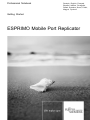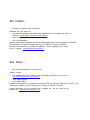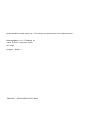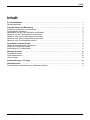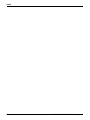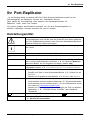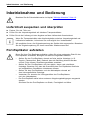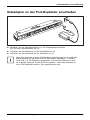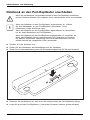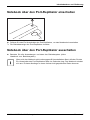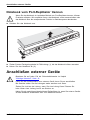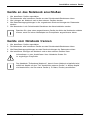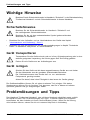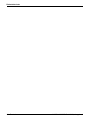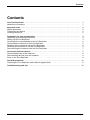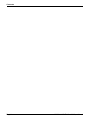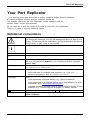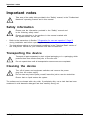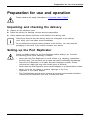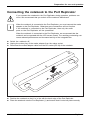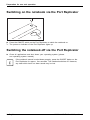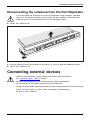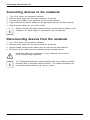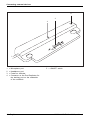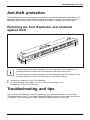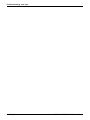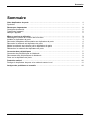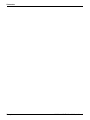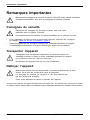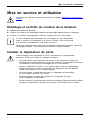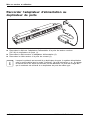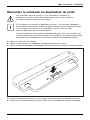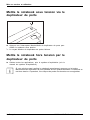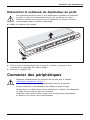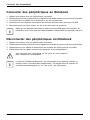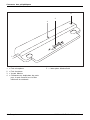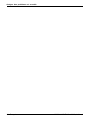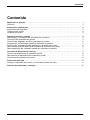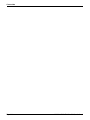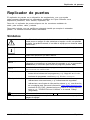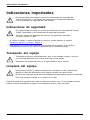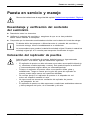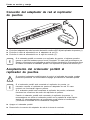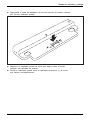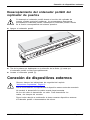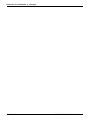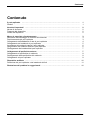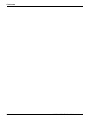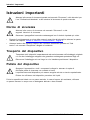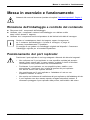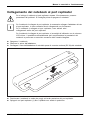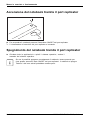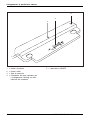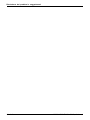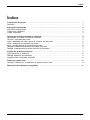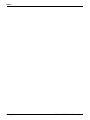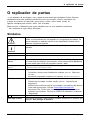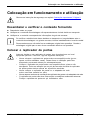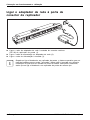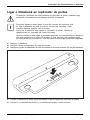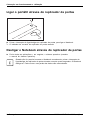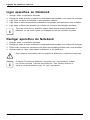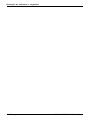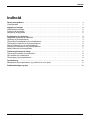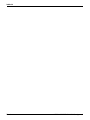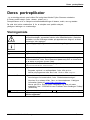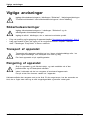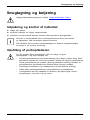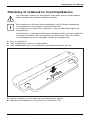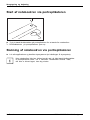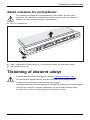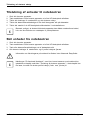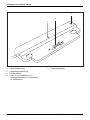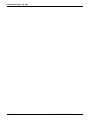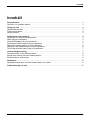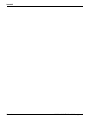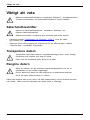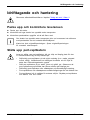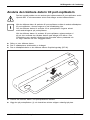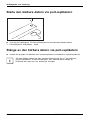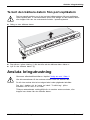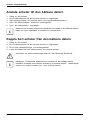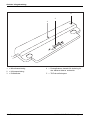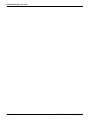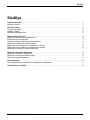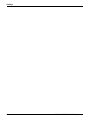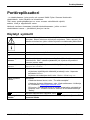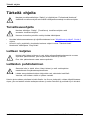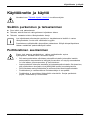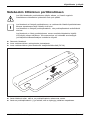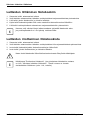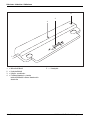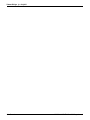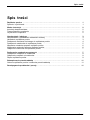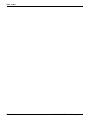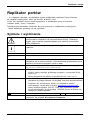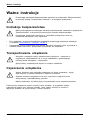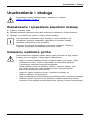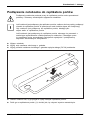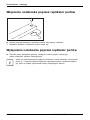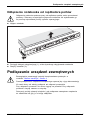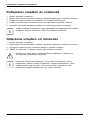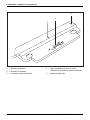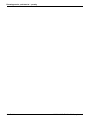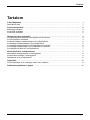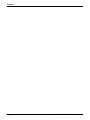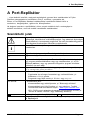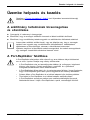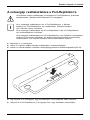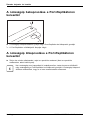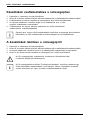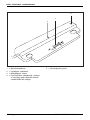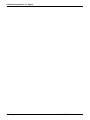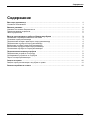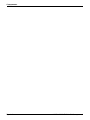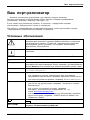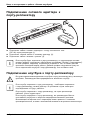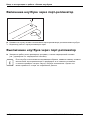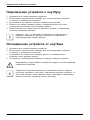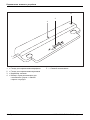FUJITSU SIEMENS ESPRIMO MOBILE PORT REPLICATOR Le manuel du propriétaire
- Taper
- Le manuel du propriétaire

Professional Notebook Deutsch, English, Français,
Español, Italiano, Português,
Dansk, Svenska, Suomi, Polski,
Magyar, Pycckuй
Getting Started
ESPRIMO Mobile Port Replicator
La page est en cours de chargement...

La page est en cours de chargement...

Kensington und MicroSaver sind eingetragene Warenzeichen der ACC O World Corporation.
Microsoft, MS, MS DOS, Windows Vista und W indows NT sind eingetragene
Warenzeichen der Microsoft Corporation.
PS/2 ist ein eingetragenes Warenzeichen der Int ernational Business M achines, Inc.
Alle anderen Warenzeichen sind Warenzeichen oder eingetragene Warenzeichen der
jeweiligen Inhaber und werden als geschützt anerkann t.
Alle Rechte vorbehalten, insbesondere (auch auszugsweise) die der Übersetzung, des
Nachdrucks, der Wiedergabe durch Kopieren oder ähnlich e Verfahren.
Zuwiderhandlungen verpflichten zu Schadenersatz.
Alle Rechte vorbehalten, insbesondere für den F all der Patenterteilung oder GM-Eintragung.
Liefermöglichkeiten und technische Änderungen vorbehalten.
Copyright © Fujitsu S iemens Computers GmbH 2008
Kensington and MicroSaver are registered trademarks of ACCO World Corporation.
Microsoft, MS, MS D OS, Windows Vista and Windows NT are registered
trademarks o f Microsoft Corporation.
PS/2 is a registere d trademarks of International Business Machines, Inc.
All other trademarks referenced are trademarks or registered trademarks of their
respective owners, whose protected rights are acknowledged.
All rights reserved, including rights of translation, reproduction by printing, copying
or similar methods, in part or in wh ole.
In the event of violations, perpetra tors will be liable to prosecution for damages.
All rights reserved, including rights created by p at ent grant or registration of a utility model o r design.
Subject to availability an d technical modifications.
La page est en cours de chargement...
La page est en cours de chargement...
La page est en cours de chargement...
La page est en cours de chargement...
La page est en cours de chargement...
La page est en cours de chargement...
La page est en cours de chargement...
La page est en cours de chargement...
La page est en cours de chargement...
La page est en cours de chargement...
La page est en cours de chargement...
La page est en cours de chargement...

Diebstahlschutz
Diebstahlschutz
Der Port-Replikator verfügt über eine Kensington Lock-Vorrichtung für den Kensington MicroSaver.
Mit dem Kensington MicroSaver, einem robusten Stahlkabel, können Sie Notebook und
Port-Replikator vor Diebstahl schützen. Der Kensington MicroSaver ist als Zubehör erhä ltlich.
Port-Replikator und Notebook v or Diebstahl schützen
1
2
Wenn Sie den Kensington MicroSaver an der Kensington Lock-Vorrichtung (1) anbringen,
sind sowohl der Port-Replikator als auch das daran angedockte Gerät geschützt.
Wenn Sie den Kensington MicroSaver an der Kensington Lock-Vorrichtung (2) anbringen,
ist lediglich der Port-Replikator, nicht aber das daran angedockte Gerät geschützt.
► Schließen Sie d
as Notebook an den Port-Replikator an.
► Bringen Sie den Kensington MicroSaver an einer der Kensington Lock-Vorrichtungen Ihres
Port-Replikators an.
A26391-K260-Z140-1-8N1 9, Ausgabe 1 Deutsch - 11
La page est en cours de chargement...
La page est en cours de chargement...
La page est en cours de chargement...
La page est en cours de chargement...
La page est en cours de chargement...
La page est en cours de chargement...
La page est en cours de chargement...
La page est en cours de chargement...
La page est en cours de chargement...
La page est en cours de chargement...
La page est en cours de chargement...

Connecting external devices
Ports on the Port Replicator
PortReplicatorPorts
1
2
3
4
5
6
7
8
9
10
11
1 = Kensington L ock mechanism (Port
Replicator and docked device)
2 = LAN port
3 = eSATA port
4=USBports
5 = PS/2 port
6 = Parallel port
7 = Serial port
8 = Digital DVI-D moni
tor port
9 = VGA m onitor port
11 = DC input connecto
r(DCIN)
12 = Kensington Lock mechanism (Port
Replicator)
A26391-K260-Z140-1-8N1 9, edition 1 English - 9
La page est en cours de chargement...
La page est en cours de chargement...

Troubleshooting and tips
12 - English A26391-K260-Z140-1-8N19, edition 1

Sommaire
Français
Sommaire
Votreduplicateurdeports ............................................................. 1
Symboles .............................................................................. 1
Remarquesimportantes ............................................................... 2
Consignesdesécurité .................................................................. 2
Transporter l’appareil . . .................................................................. 2
Nettoyer l’appare il . ...................................................................... 2
Miseenserviceetutilisation ........................................................... 3
Déballage et contrôle du conte nu de la livraison . . . ........................................ 3
Installerleduplicateurdeports .......................................................... 3
Raccorder l’adaptate ur d’alimentation au duplicateur de ports . ............................. 4
Raccorder le notebook au duplicateur de ports ............................................ 5
Mettre le note book sous tension via le duplicateur de ports . . . ............................. 6
Mettre le note book hors tension par le duplicateur de ports . . . ............................. 6
Débrancher le notebook du duplicateur de ports . . ........................................ 7
Connecter des péri
phériques ..........................................................
7
Connecter des péri
phériques au Notebook . . . . ............................................
8
Déconnecter de s pé
riphériques du Notebook . . ............................................
8
Ports sur le dupl
icateurdeports ..........................................................
9
Protectionantivol ...................................................................... 11
Protéger le duplicateur de ports et le notebook contre le vol . . . ............................. 11
Analyse des pro
blèmesetconseils .....................................................
11
A26391-K260-Z140-1-8N19, édition 1 Français

Sommaire
Français A26391-K260-Z140-1-8N19, édition 1

Vo tre duplicateur de ports
Votre duplicateur de ports
... est un appareil Docking grâce au quel vous pouvez connecter en un clin d’œil des notebooks
Fujitsu Siemens à vos périphériques tels qu’un moniteur, une imprimante, etc.
Le duplicateur de ports est équipé, entre autres, des ports moniteur, audio, souris et clavier standard.
Pour pouvoir travailler avec vos périphériques, il suffit simplement de connecter le notebook
au duplicateur de ports : aucun autre câble n’est nécessaire.
Symboles
signale des instructions à respecter impérativement pour votre pro pre
sécurité, celle de votre appareil et celle de vos données. La garantie
s’éteint dès l’instant où vous endo mmagez l’appareil en ne resp ectant
pas ces consignes.
signale des informations importantes pour l’utilisation correcte de l’appareil
►
signale une opération que vous devez exé cute r.
indique un résultat
Cette police
signale des données que vous devez saisir su r le clavier dans une fenêtre
de dialogue de programme ou dans un e ligne de commande, p. ex. votre
mot de passe (Nom123) ou une instruction pour démarrer un programme
(start.exe)
Cette police
signale des informati
ons affichées à l’écran par un programme, par ex. :
L’installation est t
erminée !
Cette police
signale
• des concepts et des te
xtes dans une surface logicielle, par ex. : Cliquez
sur Enregistrer.
• Noms de programmes ou fichiers, p. ex. Windows ou setup.exe.
"Cette police"
signale
• des renvois à d ’autres sections, par ex. "Consignes de sécurité"
• Liens vers un e source e
xterne, p. ex. une adresse web : Lisez les
informations sur "
www
.fujitsu-siemens.com"
• des noms de CD, de DVD ainsi que des désignations et des titres
d’autres matériels, p. ex. : "CD/DVD Drivers & Utilities" ou Manuel
"Sécurité"
Abc
indique une touche du clavier, par ex. :
F10
Cette police
signale des concepts e t des passag e de texte que l’on souhaite souligner ou
mettre en évidence, par exemple : Ne pas mettre l’appareil hors t ens ion
A26391-K260-Z140-1-8N1 9, édition 1 Français - 1

Remarques importantes
Remarques importantes
Respectez les consignes de sécurité du manue l "Sécurité" et du manuel d’utilisation
"Professional Notebook" ainsi que les consignes de sécurité suivantes.
Consignes de sécurité
Respectez les consignes de sécurité suivantes ainsi que celles
indiquées dans le manuel "Sécurité".
Lisez attentivem ent les sections du ma nuel identifiées par le symbole ci-contre.
• Pour l’installation et avant la mise en service de l’appareil, respectez les consignes
du chapitre "
Mise en service et utilisation", Page 3.
• Respectez ég alem ent les consignes relatives aux conditions ambiantes du chapitre
"Caractéristiques techniques" du manuel "EasyGuide" relatif à votre notebook.
Transporter l’appareil
AppareilTranspor tTransportrépété
Transportez tous les appareils séparément et seulement dans leur
emballage d’origine ou dans un a u tre emballage approprié qui garantit
une protection contre les chocs et le s coups.
Ne déballez les appareils que sur leur site d’installation.
Nettoyer l’appareil
AppareilTranspor tTranspor tr
épété
Unitélogiq
ue,voirApp areil
Mettez hors tension tous les équipements concernés et déconnectez la fiche
secteur de la p rise de courant avec terre de protection.
Le nettoyage de l’intérieur de l’appareil ne doit être effectué que
par des techniciens autorisés.
Evitez toute infiltration de liqu ide à l’intérieur de l’appareil.
Vous pouvez nettoyer la surface du boîtier avec un chiffon sec. S’il est très sale, vous pouvez utiliser
un chiffon humide, trempé dans un mélange d’eau et détergent délicat pour vaisselle et bien essoré.
2 - Français A26391-K260-Z140-1-8N19, édition 1

Mise en service et utilisation
Mise en service et utilisation
Respectez les consignes de sécurité indiquées au chapitre "Remarques importantes",
Page 2.
Déballage et contrôle du contenu de la livraison
EmballageC ontenudela l ivraisonDommagesdus autransportBondelivraison
► Déballez les différents éléments.
► Vérifiez si le contenu de l’em ballage présente des dommages apparents dus au transport.
► Vérifiez si la livraison correspond au x do nnées reprises sur le bon de livraison.
Si vous constatez des dommages dus au transport ou des divergences
entre le contenu de l’emballage et le bon de livraison, nous vous prions
d’en informer immédiatement votre point de vente !
Nous vous conseillons de ne pas jeter l’emballage d’origine des appareils. Conservez
l’emballage d’origine, il pourra vous servir lors d’un transport ultérieur.
Installer le duplicateur de ports
Avant d’installer votre duplicateur de ports, choisissez-lui un emplacement
approprié. Suivez pour cela les consignes suivantes :
• Ne posez jamais votre duplica teur de ports sur une surface non rigide (une
moquette, des meubles re mbourrés, un lit par exemple). Vous risqueriez d’entraver
la ventilation et de provoquer des dégâts dus à une surchauffe.
• Posez le duplicateur de ports sur une surface sta ble, plane et antidérapa nte.
N’oubliez pas que les pieds en caoutchouc du duplicateur de ports peuvent
laisser des marques sur les surfaces fragiles.
• Ne posez jamais le duplicateur de ports et l’adaptateur d’alimentation
sur une surface s ensible à la chaleur.
• N’obturez jamais les ouïes de ventilation du duplicateur de ports
et de l’adaptateur d ’alimentation.
• Evitez d’exposer le duplicateur de ports à des conditions d’environnement extrêmes.
Protégez le duplicateur de ports de la poussière, de l’humidité e t de la chaleur.
A26391-K260-Z140-1-8N1 9, édition 1 Français - 3

Mise en service et utilisa tion
Raccorder l’adaptateur d’alim
entation au
duplicateur de ports
1
2
3
► Raccordez le câble de l’adaptateur d’alimentation à la prise de tension continue
(DC IN) du duplicateur d e ports (1).
► Raccordez le câble secteur à l’adaptateur d’alimentation (2).
► Raccordez le câble secteur à la prise de courant (3).
Lorsque le notebook est raccordé à un duplicateur de ports, le système d’exploitation
crée un profil matériel pour le mode "Connecté". Ce profil mémorise, p. ex., le réglage
du dernier écran sur lequel les données ont été affichées. Ce profil est chargé dès
que le notebook est raccordé à un duplicateur de ports de même type.
4 - Français A26391-K260-Z140-1-8N19, édition 1

Mise en service et utilisation
Raccorder le notebook au duplic
ateur de ports
Des problèmes peuvent survenir si vous raccordez le notebook au
duplicateur de ports en cours de fonctionnement. Nous vous conseillons
de mettre d’abord le notebook hors tension.
Si le notebook est connecté au duplicateur de ports, il faut raccorder l’adaptateur
d’alimentation au dup licateur de ports. A défaut, certains ports ne fonctionneront pas.
Si le notebook est connecté à un duplicateur de ports, seuls les ports
audio du duplicateur de ports fonctionneron t.
Lorsque le notebook est raccordé au duplicateur de ports, nous vous conseillons de
ne pas l’utiliser avec l’écran LCD refermé. La surchauffe qui en résulte peut provoquer
des baisses d e performances et une activité excessive des ventilateurs intégrés.
Duplicateurde ports
► Mettez le note book hors tens
ion.
► Retirez la fiche secte ur de l’adaptateur d’alimentation de la prise secteur.
► Retirez le câble de l’adaptat
eur d’alimentation de la prise de ten sion continue (DC IN) du notebook.
1
► Placez le notebo
ok de manière à ce qu ’il repose sur le b o rd arrière du duplicateur de ports.
► Pose z-le sur le duplicateur de ports (1) et veillez à ce qu’il s’engage de manière perceptible.
A26391-K260-Z140-1-8N1 9, édition 1 Français - 5

Mise en service et utilisa tion
Mettrelenotebooksoustension
via le
duplicateur de ports
► Appuyez sur l’interrupteur Marche/Arrêt du duplicateur de ports pour
mettre le notebook sous tension.
Le voyant March e du duplicateur de ports s’allume.
Mettrelenotebookhorstensionparle
duplicateur de ports
► Quittez toutes les applications, puis le système d’exploitation (voir le
manuel du système d’exploitation).
Si vous n’arrivez pas à arrê ter le notebook n ormalement, appuyez sur la touche
Marche/Arrêt du duplicateu r de ports pendant environ quatre secondes. Le notebook se
met hors tension. Cependant, vous risquez d e p erdre les données n on e nregistrées.
6 - Français A26391-K260-Z140-1-8N19, édition 1

Connecter des périphériques
Débrancher le notebook du duplicateur de ports
Des problèmes peuvent survenir si vous débranchez le n otebook du duplicateur
de ports en cours de fonctionnement. Nous vous conseillons de mettre
d’abord le notebook hors tension ou de le débrancher en utilisant la fonction
correspondante dans le système d’exploitation.
► Mettez le note book hors tension.
1
2
► Tirez le levier de déverrouillage dan s le sens de la flèche (1) jusqu’à ce que
le notebook se désengage de manière audible.
► Soulevez le notebook (2).
Connecter des p é
riphériques
Périphér
iques,voirAp pareils
Périphér
iques
Connecte
rdespériph ériques
Respectez impérativement les consignes de sécurité dans le chapitre
"
Remarques importantes", Page 2.
Lisez la documentation relative au périphérique avant de le brancher.
Evitez de brancher ou de débrancher des câbles par temps d’orage.
Ne tirez pas sur le câble lorsque vous le débranchez ! Lorsque vous débranchez
un câble, tenez-le toujours par son connecteur.
Respectez l’ordre décrit ci-après lorsque vous connectez des périphériques
au Notebook ou lorsque vous les déconnectez :
A26391-K260-Z140-1-8N1 9, édition 1 Français - 7

Connecter des périphériques
Connecter des périphériques au Notebook
Périphériques
1. Mettez hors tension tous les périphériques concernés.
2. Débranchez les fiches secteur de tou s les appareils concernés des prises avec terre de protection.
3. Connectez tous les câbles sur le N otebook et sur les périphériques.
4. Branchez tous les câbles de tra nsmission de données dans les prises prévues à cet effet.
5. Branchez toutes les fiches secteur sur les prises avec terre de protection.
Notez que les appareils raccordés en exter n e peuvent décharger l’accumulateur du
notebook si vous n’avez pas raccordé d’adaptateur d’alimenta tion au duplicateur de ports.
Déconnecter des périphériques du Notebook
Périphériques
1. Mettez hors tension tous les pér
iphériques concernés.
2. Débranchez les fiches secteur de tou s les appareils concernés des prises avec terre de protection.
3. Débranchez tous les câbles de tran
smission de données de s prises prévues à ce t effet.
4. Débranchez tou s les câbles concernés du Notebook et des périphériques.
Vous trouverez des information s sur les ports de votre notebook
dans l’EasyGuide correspondant.
Le manuel "Professional Notebook" qui accompagn e votre notebook contient un
chapitre intitulé "Connecter des périphériques". Ce chapitre décrit la manière de
connecter des périphériques (p. ex. une souris, une imprimante).
8 - Français A26391-K260-Z140-1-8N19, édition 1

Connecter des périphériques
Ports sur le duplicateur de port
s
Duplicateurde portsPorts
1
2
3
4
5
6
7
8
9
10
11
1 = Dispositif Kensington Lock ( duplicateur
de ports et appare il conn ecté)
2=PortLAN
3=PorteSATA
4 = Ports USB
5 = Port PS/2
6 = Interface paral
lèle
7 = Interface série
8 = Port moniteur DVI-
D numérique
9=PortmoniteurVGA
11 = Prise de tension c
ontinue (DC IN)
12 = Dispositif Kensingto n Lock (duplicateur
de ports)
A26391-K260-Z140-1-8N1 9, édition 1 Français - 9

Connecter des périphériques
1
2
5
4
3
1 = Port microphone
2 = Port écouteurs
3 = Voyant Marche
4 = Connecteur du duplicat eur de ports
pour le port d’accueil sur la face
inférieure du noteb ook
5 = Interrupteur Marche/Arrêt
10 - Français A26391-K260-Z140-1-8N19, édition 1

Analyse des problèmes et conseils
Protection antivol
Le duplicateur de ports dispose d’un dispositif Kensington Lock pour le MicroSaver Kensington. Le
Kensington MicroSaver, un câble d’acier solide, vous permet de protéger votre N otebook et votre
duplicateur de ports contre le vol. Le Kensington MicroSaver est un accessoire disponible en option.
Protéger le duplicateur de ports et le
notebook contre le vol
1
2
En montant le Ken
sington MicroSaver sur le dispositif Kensington Lock (1), vous
protégez aussi
bien le duplicateur de ports que l’appareil connecté.
En montant le Ke
nsington MicroSaver sur le dispositif Kensington Lock (2), vous
protégez le dup
licateur de ports, mais pas l’appareil connecté.
► Branchez le notebook sur le duplicateu r de ports.
► Fixe z le Kensington MicroSaver à l’un des dispositifs Kensington Lock
de votre duplicateur de ports.
Analyse des problèmes et conseils
Le manuel "Prof
essional Notebook" qui accompagne votre noteboo k contient un chapitre
intitulé "Ana
lyse des problèmes et conseils". Ce ch apitre est consacré aux problèmes
que vous pouve
z rencontrer en travaillant avec vo tre notebook. Si vous n’arrivez pas
à résoudre un p
roblème, contactez notre Help Desk.
A26391-K260-Z140-1-8N19, édition 1 Français - 11
La page est en cours de chargement...
La page est en cours de chargement...
La page est en cours de chargement...
La page est en cours de chargement...
La page est en cours de chargement...
La page est en cours de chargement...
La page est en cours de chargement...
La page est en cours de chargement...
La page est en cours de chargement...
La page est en cours de chargement...
La page est en cours de chargement...
La page est en cours de chargement...
La page est en cours de chargement...
La page est en cours de chargement...
La page est en cours de chargement...
La page est en cours de chargement...
La page est en cours de chargement...
La page est en cours de chargement...
La page est en cours de chargement...
La page est en cours de chargement...
La page est en cours de chargement...
La page est en cours de chargement...
La page est en cours de chargement...
La page est en cours de chargement...
La page est en cours de chargement...
La page est en cours de chargement...
La page est en cours de chargement...
La page est en cours de chargement...
La page est en cours de chargement...
La page est en cours de chargement...
La page est en cours de chargement...
La page est en cours de chargement...
La page est en cours de chargement...
La page est en cours de chargement...
La page est en cours de chargement...
La page est en cours de chargement...
La page est en cours de chargement...
La page est en cours de chargement...
La page est en cours de chargement...
La page est en cours de chargement...
La page est en cours de chargement...
La page est en cours de chargement...
La page est en cours de chargement...
La page est en cours de chargement...
La page est en cours de chargement...
La page est en cours de chargement...
La page est en cours de chargement...
La page est en cours de chargement...
La page est en cours de chargement...
La page est en cours de chargement...
La page est en cours de chargement...
La page est en cours de chargement...
La page est en cours de chargement...
La page est en cours de chargement...
La page est en cours de chargement...
La page est en cours de chargement...
La page est en cours de chargement...
La page est en cours de chargement...
La page est en cours de chargement...
La page est en cours de chargement...
La page est en cours de chargement...
La page est en cours de chargement...
La page est en cours de chargement...
La page est en cours de chargement...
La page est en cours de chargement...
La page est en cours de chargement...
La page est en cours de chargement...
La page est en cours de chargement...
La page est en cours de chargement...
La page est en cours de chargement...
La page est en cours de chargement...
La page est en cours de chargement...
La page est en cours de chargement...
La page est en cours de chargement...
La page est en cours de chargement...
La page est en cours de chargement...
La page est en cours de chargement...
La page est en cours de chargement...
La page est en cours de chargement...
La page est en cours de chargement...
La page est en cours de chargement...
La page est en cours de chargement...
La page est en cours de chargement...
La page est en cours de chargement...
La page est en cours de chargement...
La page est en cours de chargement...
La page est en cours de chargement...
La page est en cours de chargement...
La page est en cours de chargement...
La page est en cours de chargement...
La page est en cours de chargement...
La page est en cours de chargement...
La page est en cours de chargement...
La page est en cours de chargement...
La page est en cours de chargement...
La page est en cours de chargement...
La page est en cours de chargement...
La page est en cours de chargement...
La page est en cours de chargement...
La page est en cours de chargement...
La page est en cours de chargement...
La page est en cours de chargement...
La page est en cours de chargement...
La page est en cours de chargement...
La page est en cours de chargement...
La page est en cours de chargement...
La page est en cours de chargement...
La page est en cours de chargement...
La page est en cours de chargement...
La page est en cours de chargement...
La page est en cours de chargement...
La page est en cours de chargement...
La page est en cours de chargement...
La page est en cours de chargement...
La page est en cours de chargement...
La page est en cours de chargement...
La page est en cours de chargement...
La page est en cours de chargement...
La page est en cours de chargement...
La page est en cours de chargement...
La page est en cours de chargement...
La page est en cours de chargement...
La page est en cours de chargement...
La page est en cours de chargement...
La page est en cours de chargement...
La page est en cours de chargement...
-
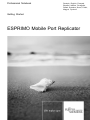 1
1
-
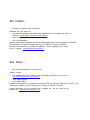 2
2
-
 3
3
-
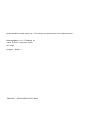 4
4
-
 5
5
-
 6
6
-
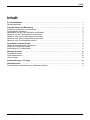 7
7
-
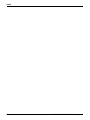 8
8
-
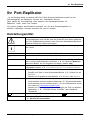 9
9
-
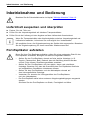 10
10
-
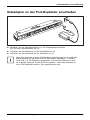 11
11
-
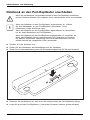 12
12
-
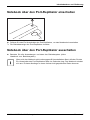 13
13
-
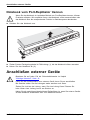 14
14
-
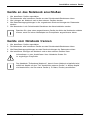 15
15
-
 16
16
-
 17
17
-
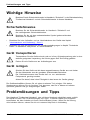 18
18
-
 19
19
-
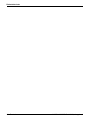 20
20
-
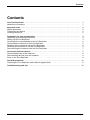 21
21
-
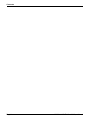 22
22
-
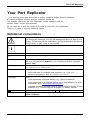 23
23
-
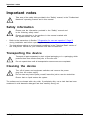 24
24
-
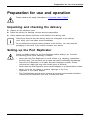 25
25
-
 26
26
-
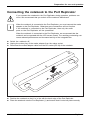 27
27
-
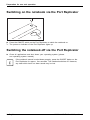 28
28
-
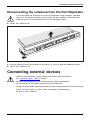 29
29
-
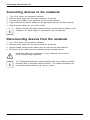 30
30
-
 31
31
-
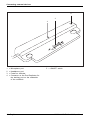 32
32
-
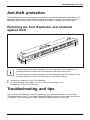 33
33
-
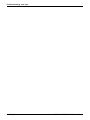 34
34
-
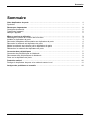 35
35
-
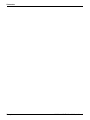 36
36
-
 37
37
-
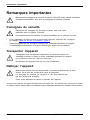 38
38
-
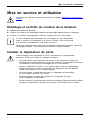 39
39
-
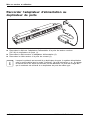 40
40
-
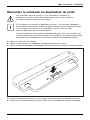 41
41
-
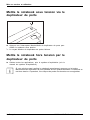 42
42
-
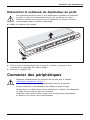 43
43
-
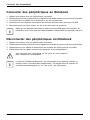 44
44
-
 45
45
-
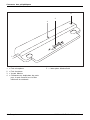 46
46
-
 47
47
-
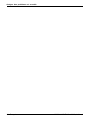 48
48
-
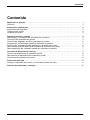 49
49
-
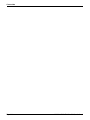 50
50
-
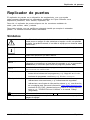 51
51
-
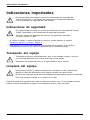 52
52
-
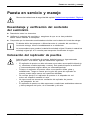 53
53
-
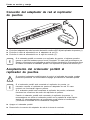 54
54
-
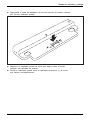 55
55
-
 56
56
-
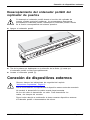 57
57
-
 58
58
-
 59
59
-
 60
60
-
 61
61
-
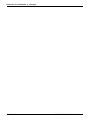 62
62
-
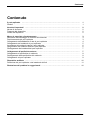 63
63
-
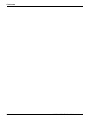 64
64
-
 65
65
-
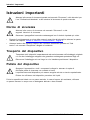 66
66
-
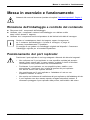 67
67
-
 68
68
-
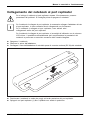 69
69
-
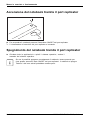 70
70
-
 71
71
-
 72
72
-
 73
73
-
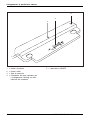 74
74
-
 75
75
-
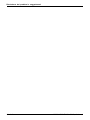 76
76
-
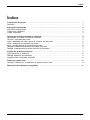 77
77
-
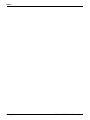 78
78
-
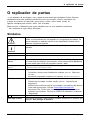 79
79
-
 80
80
-
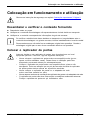 81
81
-
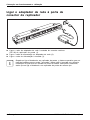 82
82
-
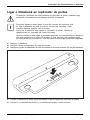 83
83
-
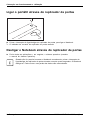 84
84
-
 85
85
-
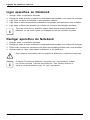 86
86
-
 87
87
-
 88
88
-
 89
89
-
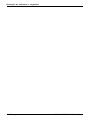 90
90
-
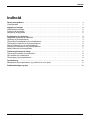 91
91
-
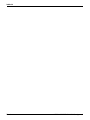 92
92
-
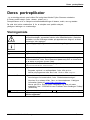 93
93
-
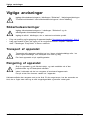 94
94
-
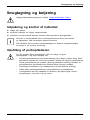 95
95
-
 96
96
-
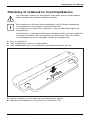 97
97
-
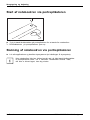 98
98
-
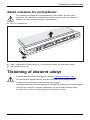 99
99
-
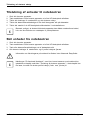 100
100
-
 101
101
-
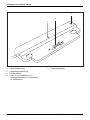 102
102
-
 103
103
-
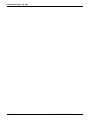 104
104
-
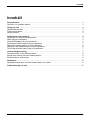 105
105
-
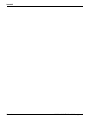 106
106
-
 107
107
-
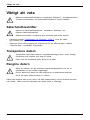 108
108
-
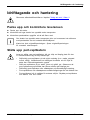 109
109
-
 110
110
-
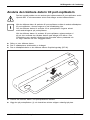 111
111
-
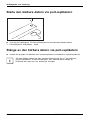 112
112
-
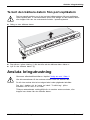 113
113
-
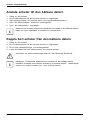 114
114
-
 115
115
-
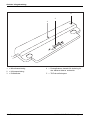 116
116
-
 117
117
-
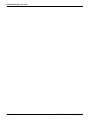 118
118
-
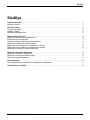 119
119
-
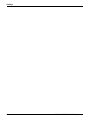 120
120
-
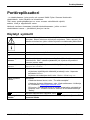 121
121
-
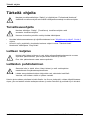 122
122
-
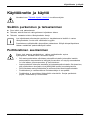 123
123
-
 124
124
-
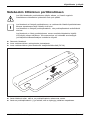 125
125
-
 126
126
-
 127
127
-
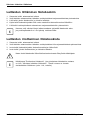 128
128
-
 129
129
-
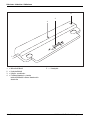 130
130
-
 131
131
-
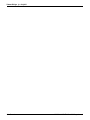 132
132
-
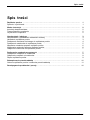 133
133
-
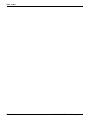 134
134
-
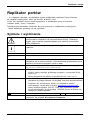 135
135
-
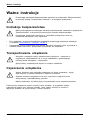 136
136
-
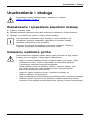 137
137
-
 138
138
-
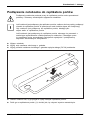 139
139
-
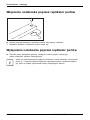 140
140
-
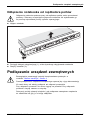 141
141
-
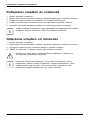 142
142
-
 143
143
-
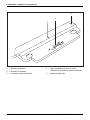 144
144
-
 145
145
-
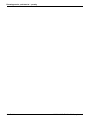 146
146
-
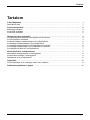 147
147
-
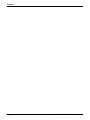 148
148
-
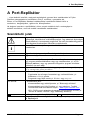 149
149
-
 150
150
-
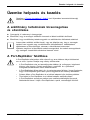 151
151
-
 152
152
-
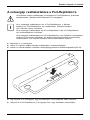 153
153
-
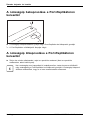 154
154
-
 155
155
-
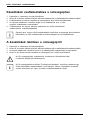 156
156
-
 157
157
-
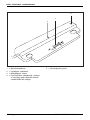 158
158
-
 159
159
-
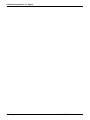 160
160
-
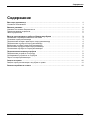 161
161
-
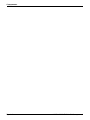 162
162
-
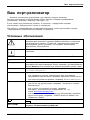 163
163
-
 164
164
-
 165
165
-
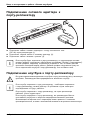 166
166
-
 167
167
-
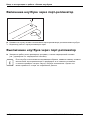 168
168
-
 169
169
-
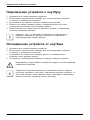 170
170
-
 171
171
-
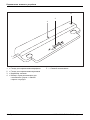 172
172
-
 173
173
FUJITSU SIEMENS ESPRIMO MOBILE PORT REPLICATOR Le manuel du propriétaire
- Taper
- Le manuel du propriétaire
dans d''autres langues
- italiano: FUJITSU SIEMENS ESPRIMO MOBILE PORT REPLICATOR Manuale del proprietario
- English: FUJITSU SIEMENS ESPRIMO MOBILE PORT REPLICATOR Owner's manual
- español: FUJITSU SIEMENS ESPRIMO MOBILE PORT REPLICATOR El manual del propietario
- Deutsch: FUJITSU SIEMENS ESPRIMO MOBILE PORT REPLICATOR Bedienungsanleitung
- русский: FUJITSU SIEMENS ESPRIMO MOBILE PORT REPLICATOR Инструкция по применению
- português: FUJITSU SIEMENS ESPRIMO MOBILE PORT REPLICATOR Manual do proprietário
- dansk: FUJITSU SIEMENS ESPRIMO MOBILE PORT REPLICATOR Brugervejledning
- polski: FUJITSU SIEMENS ESPRIMO MOBILE PORT REPLICATOR Instrukcja obsługi
- svenska: FUJITSU SIEMENS ESPRIMO MOBILE PORT REPLICATOR Bruksanvisning
- suomi: FUJITSU SIEMENS ESPRIMO MOBILE PORT REPLICATOR Omistajan opas
Documents connexes
Autres documents
-
Acer ACP45 USB port replicator Manuel utilisateur
-
Fujitsu AMILO Li 3910 Guide de démarrage rapide
-
Panasonic Laptop Docking Station CF-VEB343 Manuel utilisateur
-
Fujitsu-siemens amilo notebook xi 3650 Le manuel du propriétaire
-
Kensington MicroSaver Keyed Notebook Lock Manuel utilisateur
-
HP USB Media Port Replicator Guide de démarrage rapide
-
Sony VAIO PCGA-PRGR2 Le manuel du propriétaire
-
Sony PCGA-PRV1 Le manuel du propriétaire
-
Sony PCGA-PRZ1 Le manuel du propriétaire
-
Targus AWE05EU Le manuel du propriétaire